※本ページはプロモーションが含まれています。
音声読み上げのやり方
iOSやAndroidの電子書籍アプリである、楽天Kobo 。
楽天Koboは、iOSやAndroidの音声読み上げ機能を使って、電子書籍を音声で楽しむことができます。
ちなみに、iOS (iPhone)で音声読み上げを行うための設定は、
「設定」アプリを開いて、
「アクセシビリティ」→「読み上げコンテンツ」の順にタップし、
最後に、下の画像のように、「画面の読み上げ」をON にします。
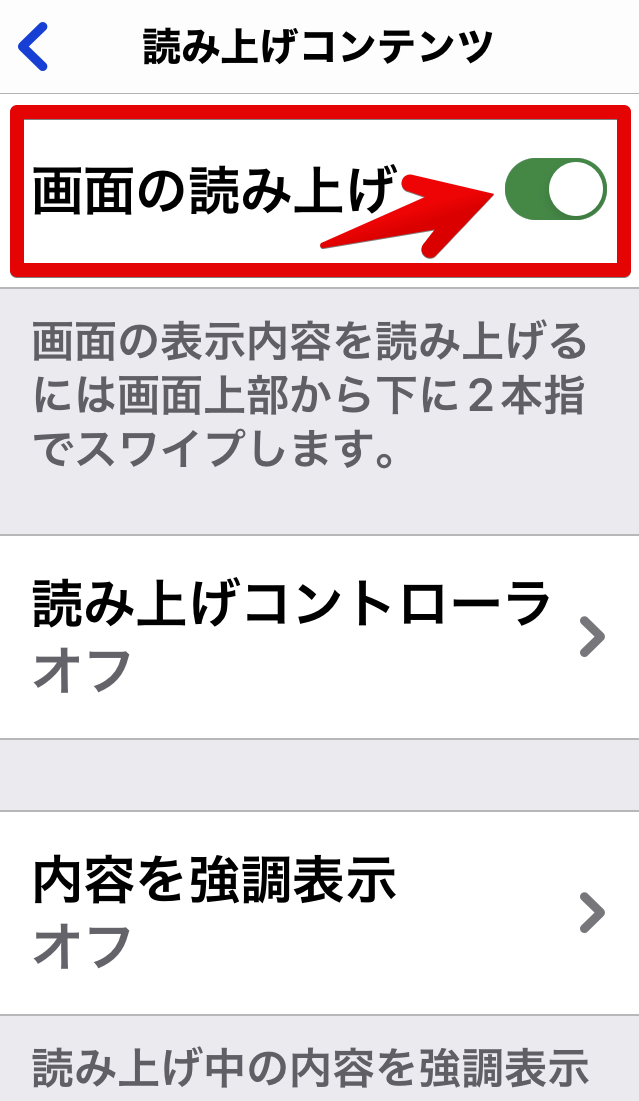
そして、音声読み上げを行うには、
楽天Koboアプリを開き、
読みたい本の読みたいページを開いた状態で、
iPhoneの画面上部から下に2本指でスワイプします。
画面の上から下方向に2本指でなぞる感じです。
すると、音声読み上げが開始されると同時に、下の画像のように、読み上げコントローラーが起動しますので、読み上げ速度等を調整することができます。
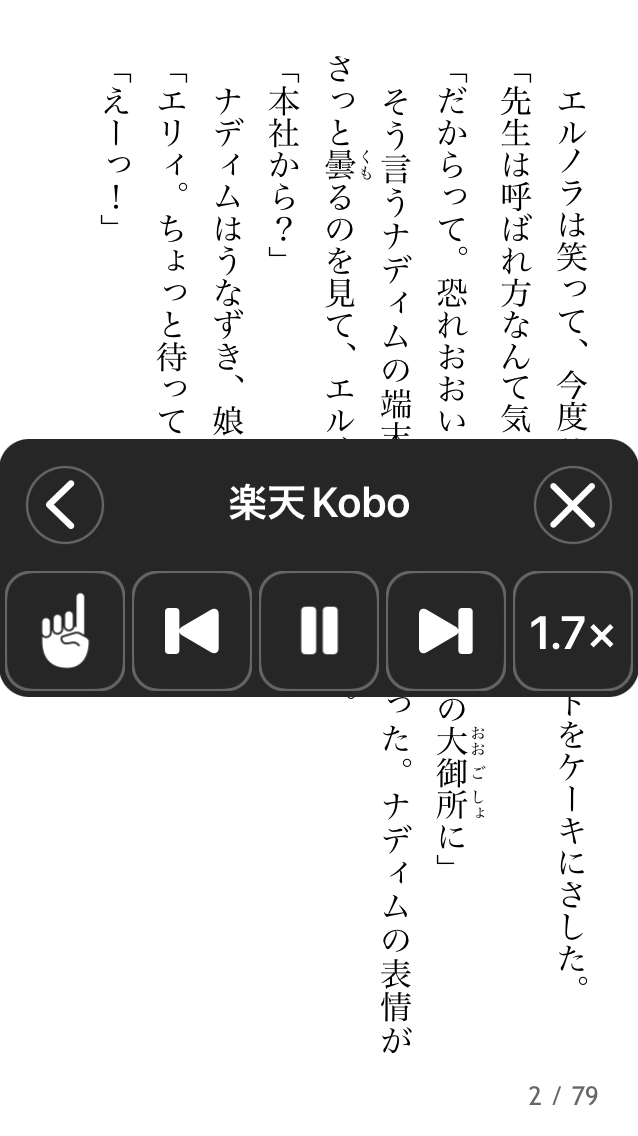
※ 画像に表示されている電子書籍は『小説 機動戦士ガンダム 水星の魔女(1)』です。
なお、Amazonの電子書籍アプリのKindleでも、読みたい本の読みたいページを開いた状態で、iPhoneの画面上部から下に2本指でスワイプすれば、音声読み上げが可能です。
音声読み上げができない場合の解決方法
楽天Koboでは、ときどき、音声読み上げできないことがあります。
例えば、iPhoneで、楽天Koboの読みたいページを開いた状態で、画面上部から下に2本指でスワイプすると、下の画像のように「読み上げ可能な内容が画面に見つかりませんでした」と表示されて、音声読み上げができないことがあるのです。
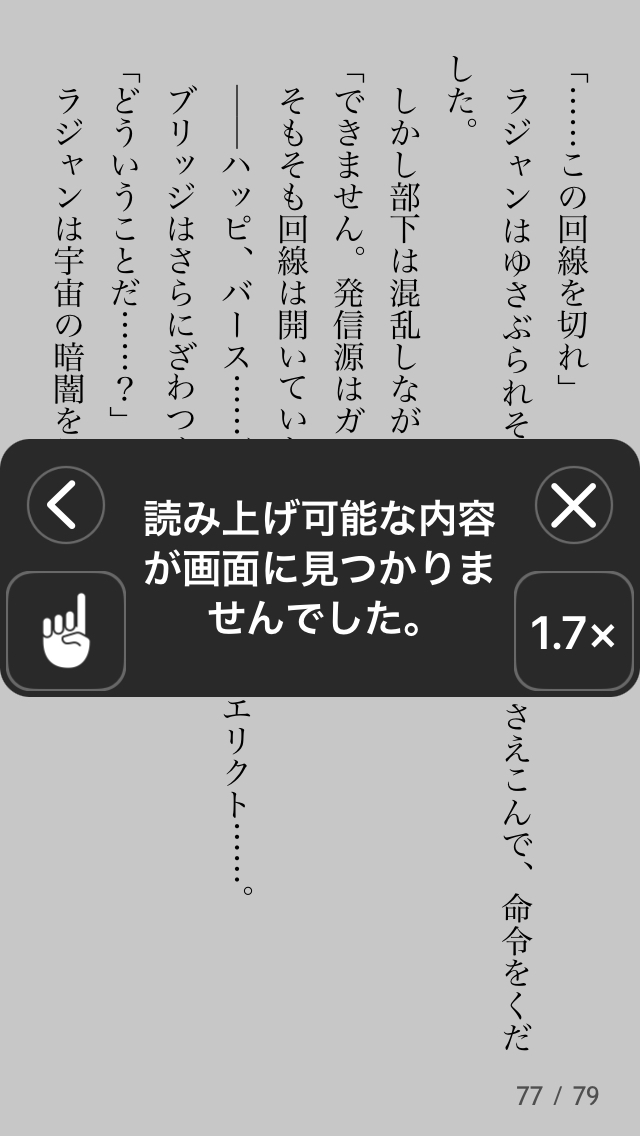
この場合の、私が行っている解決方法ですが、
まず、楽天Koboアプリをスマホ等から削除し、
次に、もう一度、楽天Koboアプリをダウンロードして、
次に、もう一度、読みたい本をダウンロードします。
最後に、読みたい本の読みたいページを開いた状態で、画面上部から下に2本指でスワイプすると、音声読み上げができるようになります。
ちなみに、私は、欲しい電子書籍がある場合、楽天KoboとKindleのサイトを開いて、価格の安い方で購入しています。
▷AmazonのオーディオブックAudible(無料体験を試す)ページ
【公式サイト】
・楽天市場